Vir so pomemben del vsake 3D-scene. Ključno prispevajo k razpoloženju in vizualni kakovosti. V tem priročniku se boste naučili, kako v Cinema 4D integrirati točke svetlobe v ulične svetilke, da se fizično vplivajo na vzdušje vaše scene. S spretno organizacijo vaših objektov v plasteh bo delo učinkovitejše.
Najpomembnejše ugotovitve
- Z uporabo svetlobnih virov lahko ustvarite realistično vzdušje.
- Organizacija objektov v plasteh olajša delo v kompleksnih prizorih.
- Upoštevanje hierarhije je ključno za pravilno razporeditev svetlobnih virov.
Navodila po korakih
1. Navigacija po sceni
Začnite z navigacijo po svoji trenutni 3D-sceni. Pomembno je, da imate jasen pogled na ulične svetilke, s katerimi želite delati. Uporabite orodja Cinema 4D za vrtenje in premikanje scene po potrebi. To kasneje olajša dostop do objektov, ki jih želite urejati.
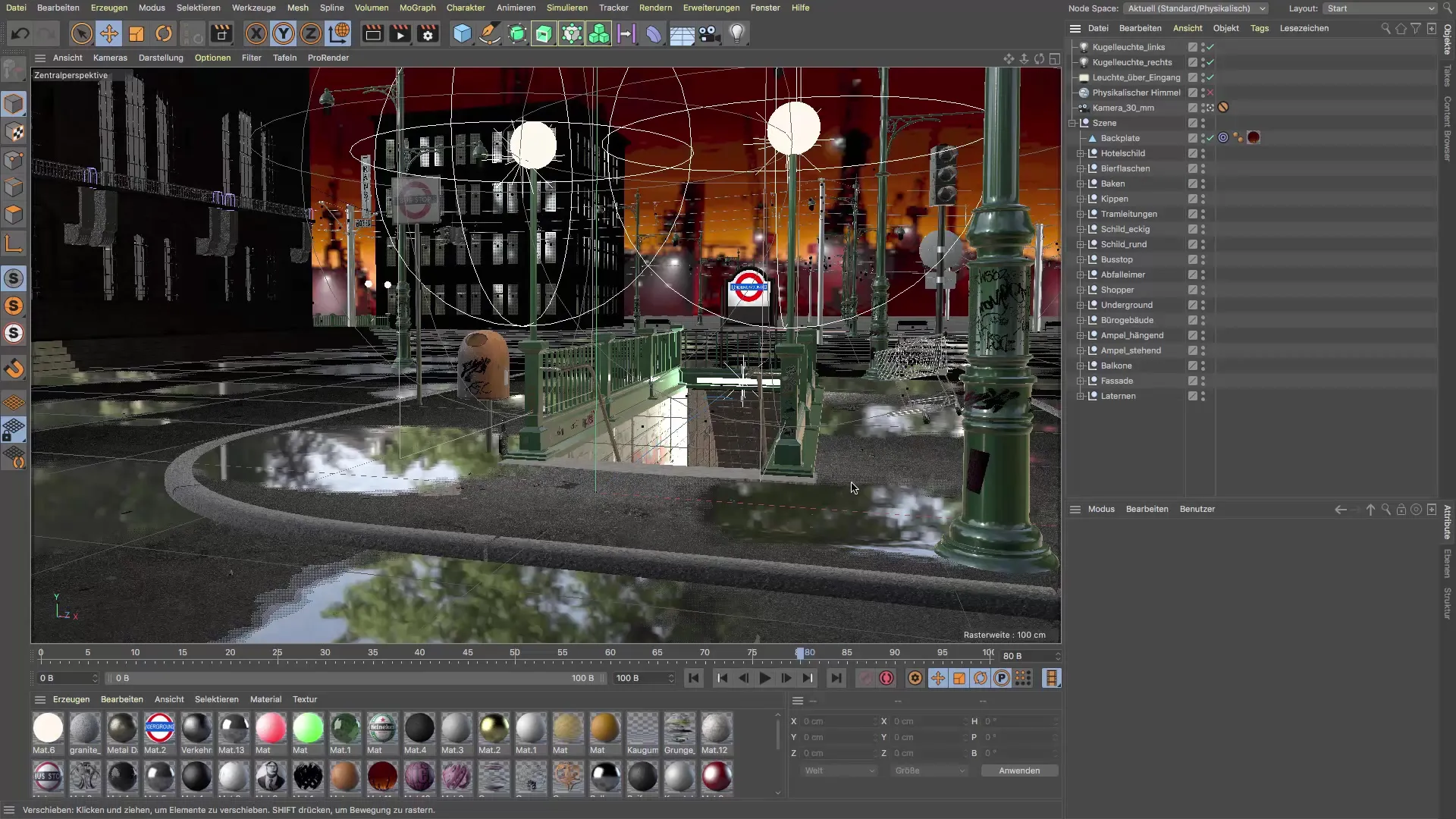
2. Ustvarjanje nove plasti
Za nadzor vidnosti objektov ustvarite novo plast. Poimenujte jo "Ulične svetilke". Pojdite na možnosti plasti in dodajte novo plast. Uporaba plasti vam omogoča, da ohranite vidne le relevantne objekte in poenostavi navigacijo.

3. Povezovanje objektov
Povlecite ulične svetilke v novo plast. To najbolje deluje, če držite tipko Ctrl, medtem ko vlečete objekte v plast. s tem se ne povežejo le ničelni objekti, temveč tudi vse instance v tej plasti pravilno povežejo.
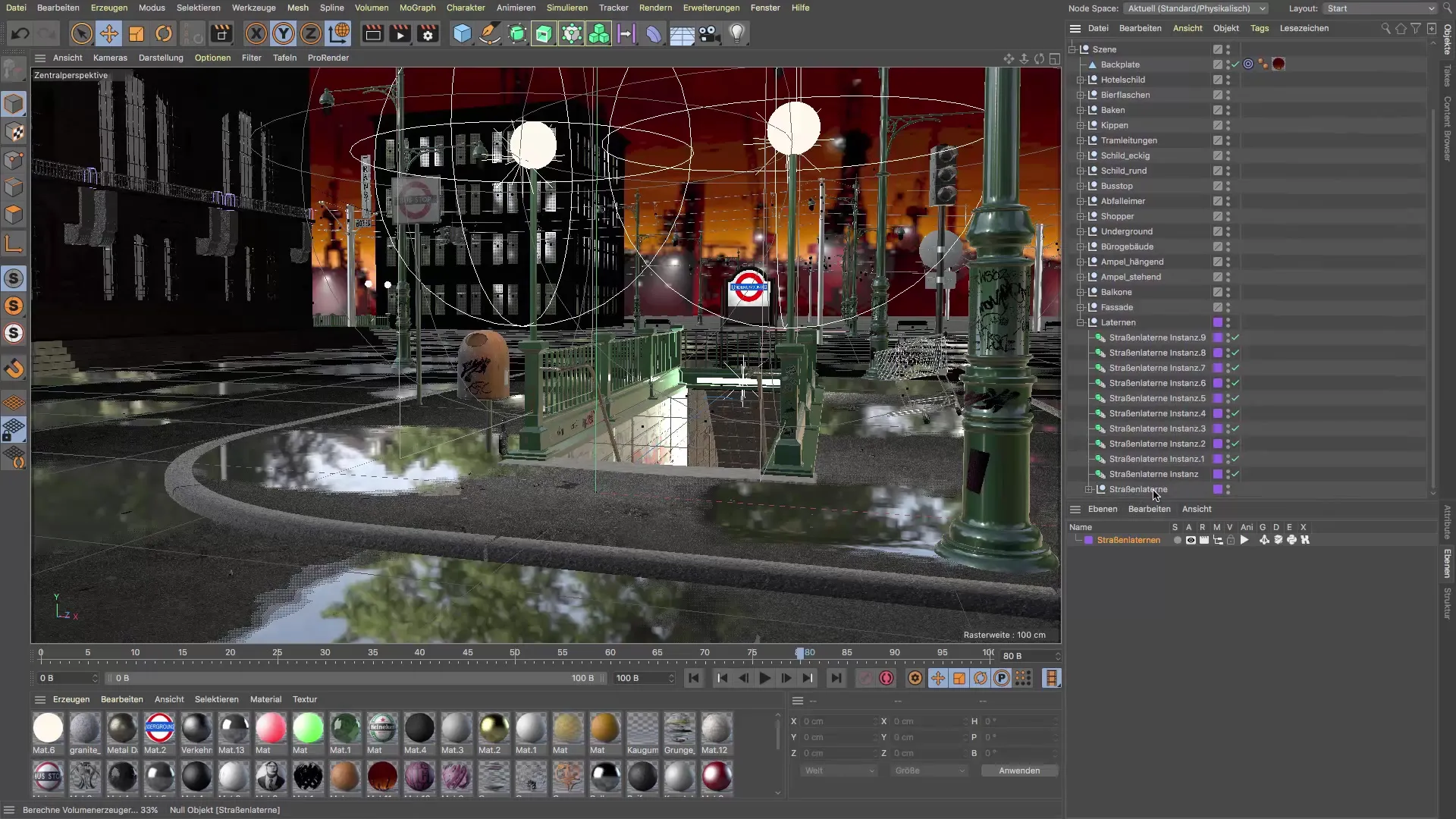
4. Aktivacija samostojnega načina
Za nadaljnje optimiziranje navigacije aktivirajte samostojni način za plast uličnih svetilk. Tako bodo vidne le svetilke, kar olajša obdelavo.
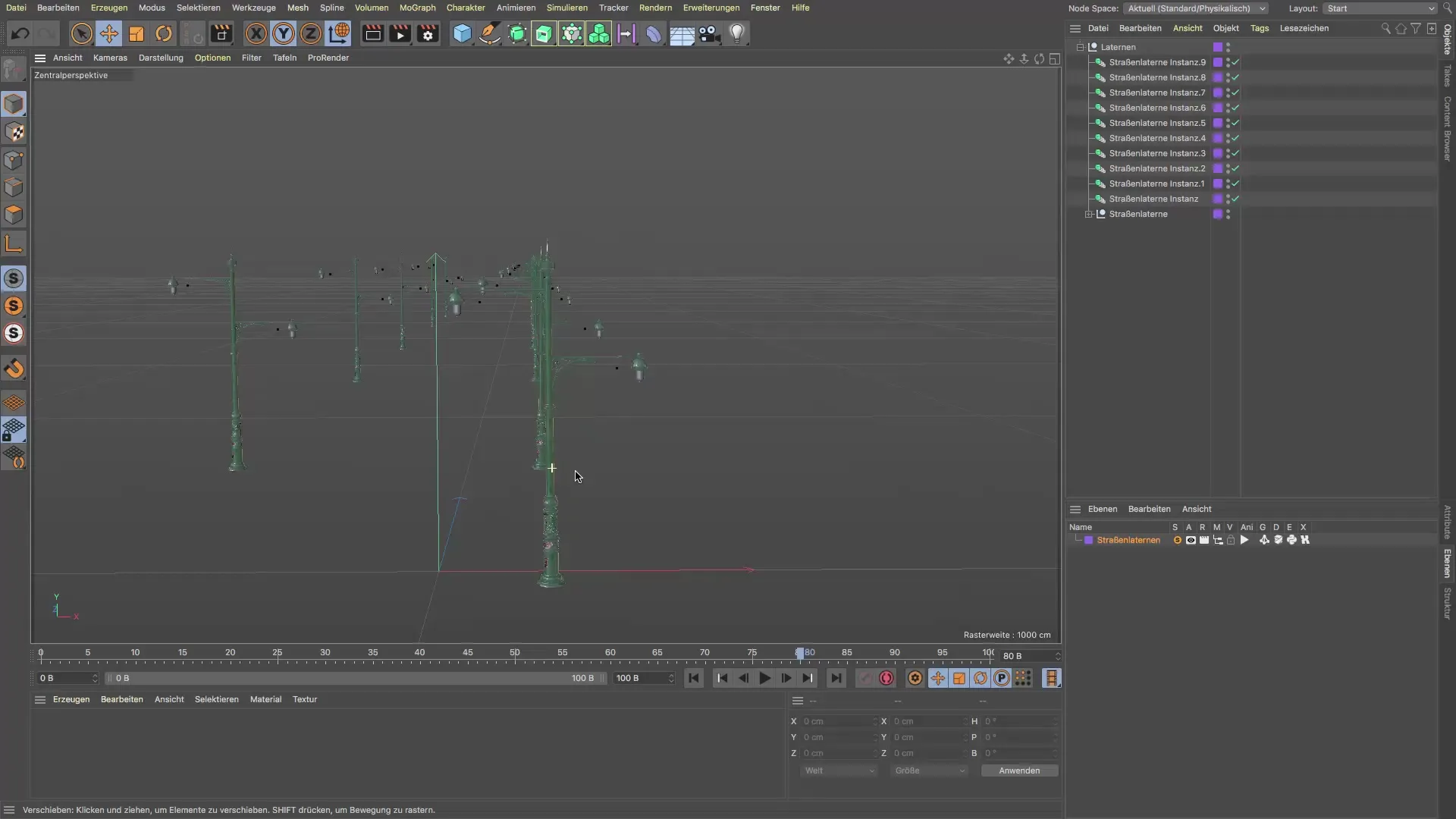
5. Ustvarjanje novega steklenega materiala
Za oblikovanje steklenega telesa ulične svetilke ustvarite nov material. Dvakrat kliknite na upravitelj materialov. Odstranite barvo in pustite aktivno reflektivnost in prosojnost. Ta material bo kasneje uporabljen na steklenem delu svetilke.

6. Pokrivanje steklenega telesa
Nato pokrijte stekleno telo ulične svetilke z ravno ustvarjenim steklenim materialom. To storite tako, da kliknete na ustrezen del svetilke in povlečete material nanjo.

7. Priprava svetlobnega vira
Preden dodate svetlobni vir, se prepričajte, da ne uporabljate direktno kuglaste luči, temveč ustvarite nov svetlobni vir, ki ga boste kasneje pozicionirali. Kopirajte izvirno kuglasto luč (Ctrl+C in Ctrl+V) in jo postavite na pravo mesto.
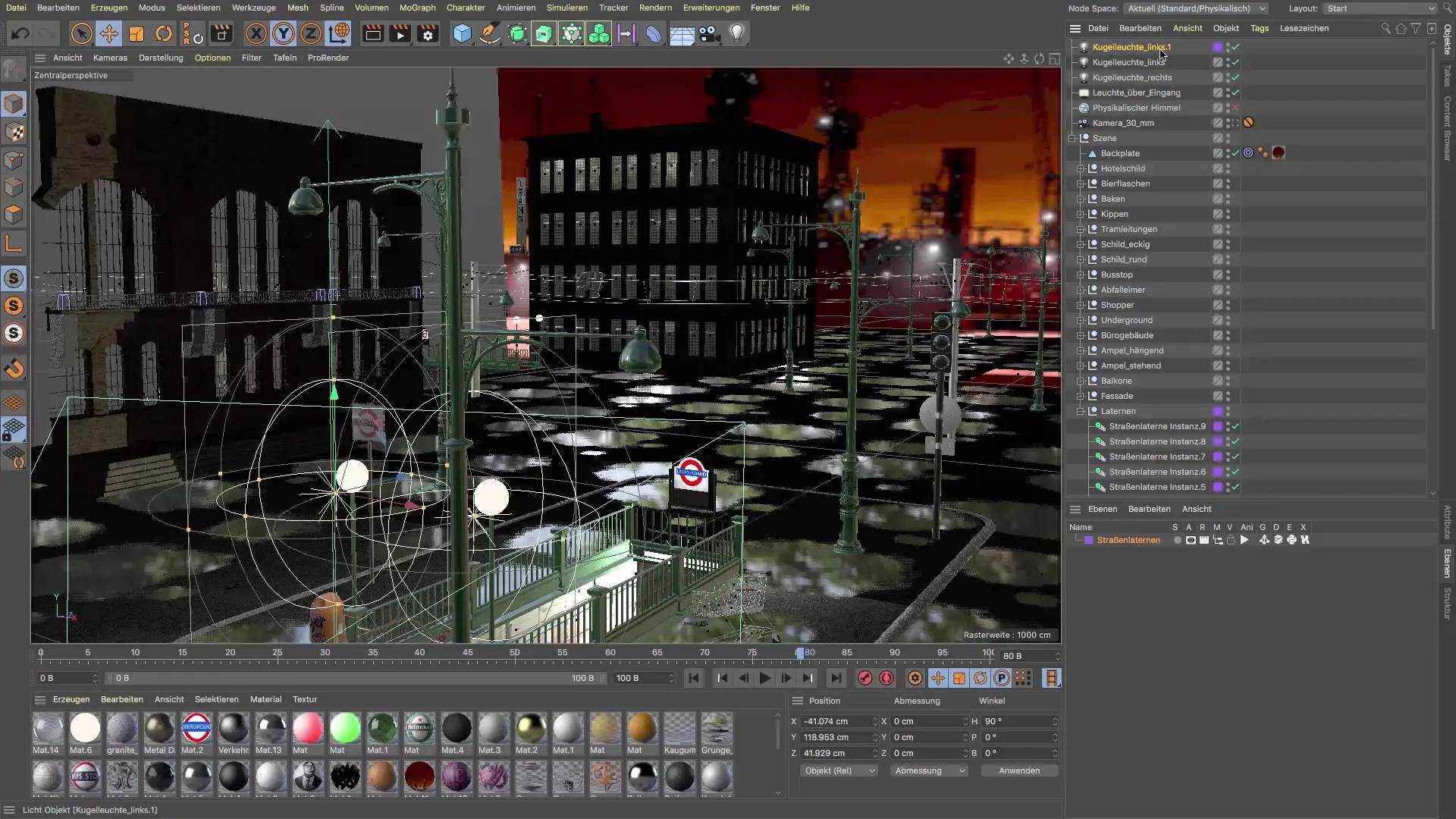
8. Dodeljevanje svetlobnega vira
Zdaj je čas za dodelitev svetlobnega vira. Izberite svetlobni vir, pojdite na nastavitve orodij in izberite ukaz Dodeli. V upravitelju atributov je stekleno telo že vpisano kot cilj. Kliknite "Dodeli", da pravilno vključite svetlobni vir v hierarhijo.
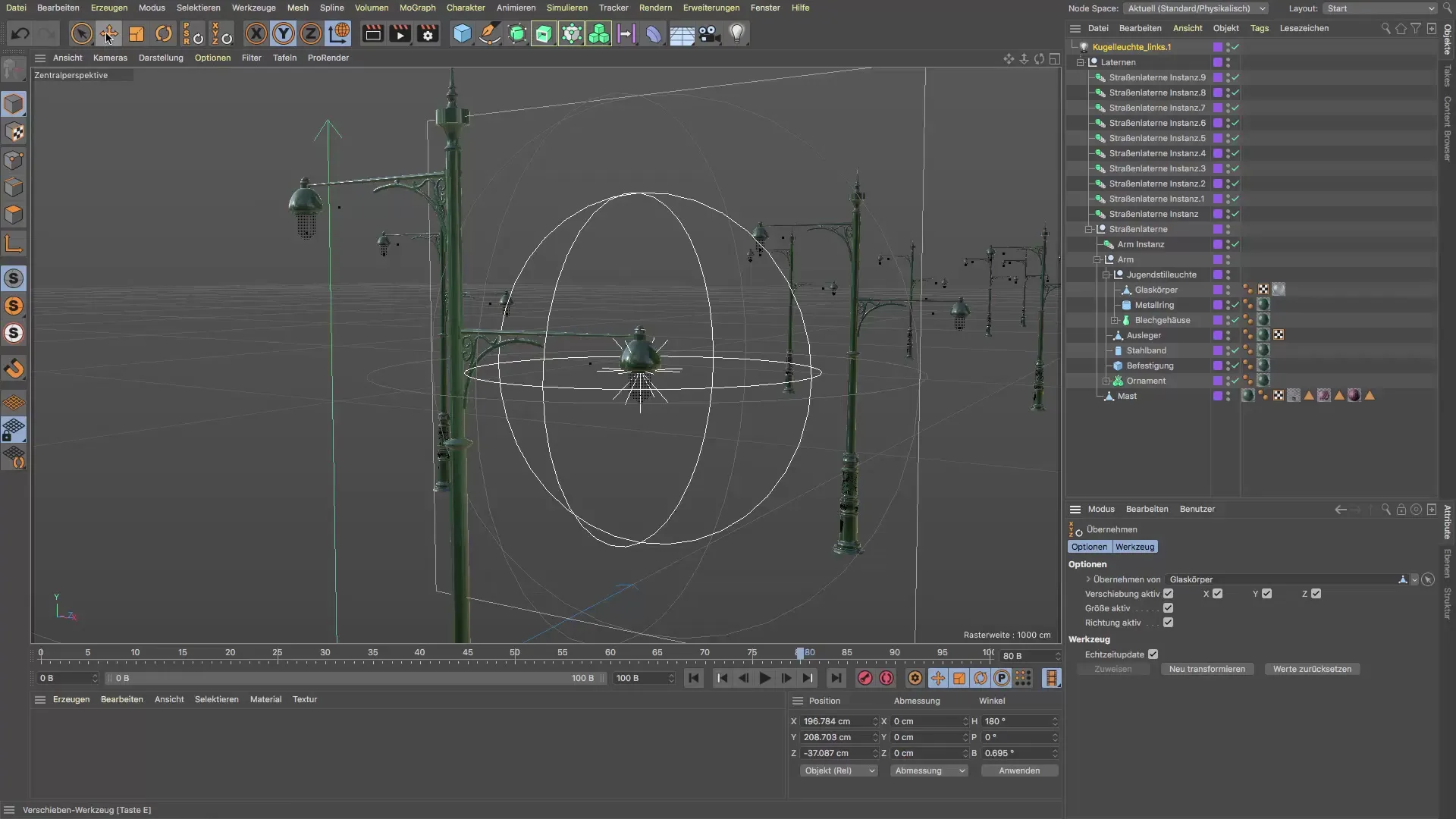
9. Ustvarjanje male kroglice kot svetlobnega vira
Ustvarite majhno kroglico, ki predstavlja svetlobni simbol, in jo postavite v plast uličnih svetilk. Prepričajte se, da je njen premer 3 cm in da ji je material tudi dodeljen, da ostane dosleden.
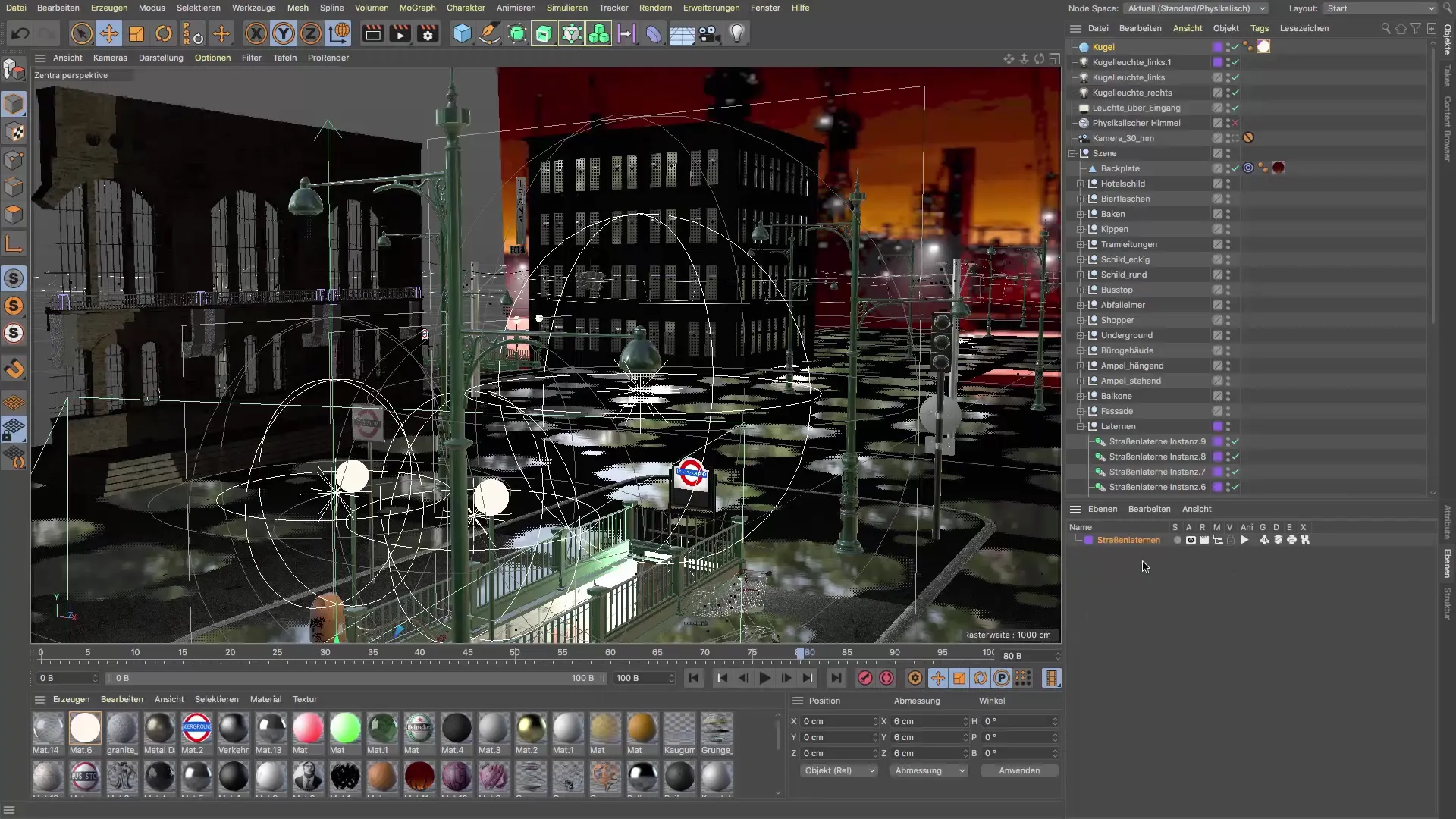
10. Prilagoditev v hierarhijo
Svetlobni vir morate zdaj še premakniti na pravo mesto v hierarhiji. Potegnite ga navzdol v strukturi, da konča na pravem mestu za ulične svetilke. Ti koraki zagotavljajo, da vsi objekti v sceni pravilno medsebojno delujejo.

Povzetek - Navodila za ustvarjanje svetlobnih virov v Cinema 4D za ulične svetilke
Prešli ste skozi vse korake za učinkovito integracijo svetlobnih virov v vaše ulične svetilke. Z organizacijo v plasteh in pravilnim dodeljevanjem materialov ter objektov ste ustvarili trdno osnovo za vašo 3D-sceno.
Pogosto zastavljena vprašanja
Kaj je samostojni način v Cinema 4D?V samostojnem načinu lahko naredite vidne le objektne plasti, kar olajša obdelavo.
Kako ustvarim nov material?Nov material se ustvari z dvojnim klikom v upravitelju materialov.
Zakaj je pravilna hierarhija pomembna?Dobra hierarhija zagotavlja, da so svetlobni viri in drugi objekti pravilno usklajeni z instancami in medsebojno delujejo.


